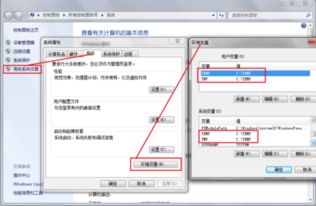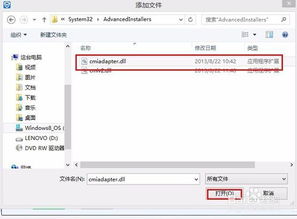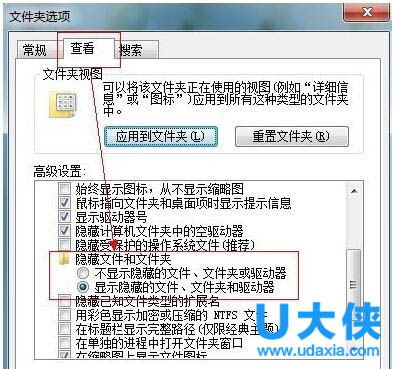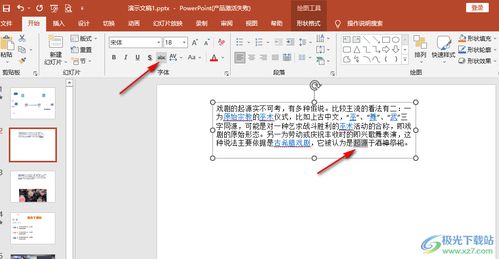揭秘:你的电脑里,“temp文件夹”究竟能不能安全删除?
在日常使用电脑的过程中,很多用户可能会遇到磁盘空间不足的问题,尤其是在使用Windows操作系统的电脑上。在寻找释放磁盘空间的方法时,很多用户都会注意到一个名为“Temp”的文件夹。这个文件夹里究竟存放了什么?是否可以安全删除?删除后会对电脑产生什么影响吗?本文将详细解答这些问题,帮助用户更好地理解和管理Temp文件夹。

首先,我们需要明确Temp文件夹的作用。Temp,即临时文件(Temporary Files)的存放地。无论是操作系统本身,还是我们日常使用的各种应用程序,在运行过程中都可能产生一些临时数据。这些数据通常用于程序的运行支持,比如保存临时计算结果、缓存下载的文件、存储未保存的草稿等。操作系统会在硬盘上划分一个或多个特定区域来存储这些临时数据,而Temp文件夹就是这些区域之一。

Temp文件夹的特点是它里面的文件通常都是可以被替换的。换句话说,如果某个程序需要用到临时文件,而之前的临时文件已被删除,那么程序会重新生成一个新的临时文件。因此,从功能上来看,Temp文件夹里的内容并非不可替代。

接下来,我们来看看Temp文件夹可以删除吗?答案是肯定的,Temp文件夹里的文件是可以删除的,而且定期删除这些文件对电脑来说是有益的。因为随着使用时间的增长,Temp文件夹可能会积累大量的临时文件,这些文件不仅占用磁盘空间,还可能拖慢系统的运行速度。如果不对这些文件进行清理,磁盘空间可能会逐渐被填满,导致电脑性能下降,甚至无法正常运行。
那么,如何安全地删除Temp文件夹里的文件呢?这里有两种主要的方法:手动删除和使用清理工具。
手动删除Temp文件夹里的文件需要一定的计算机基础知识。首先,你需要定位到Temp文件夹的位置。在Windows系统中,Temp文件夹通常位于C盘的Windows文件夹下,路径为C:\Windows\Temp。不过,不同用户账户和应用程序可能还有各自的Temp文件夹,它们的位置可能有所不同。为了找到这些文件夹,你可以在资源管理器中搜索“Temp”或“临时文件”。
一旦找到了Temp文件夹,你就可以开始删除里面的文件了。但是,在删除之前,请注意以下几点:
1. 不要删除正在使用的文件。如果某个文件正在被某个程序使用,那么你将无法删除它。在这种情况下,最好先关闭使用该文件的程序,然后再尝试删除。
2. 不要删除文件夹本身。你可以删除Temp文件夹里的文件,但不要删除Temp文件夹本身。因为操作系统和应用程序可能会重新在这个文件夹里创建临时文件。如果你删除了文件夹本身,那么可能会导致系统或应用程序出错。
3. 谨慎删除未知文件。如果你不确定某个文件是否可以删除,最好不要冒险删除它。因为这些文件可能是某个重要程序或系统组件的一部分。
如果你觉得手动删除Temp文件夹里的文件太过繁琐或风险太大,那么你可以考虑使用清理工具来自动完成这项工作。Windows系统自带的磁盘清理工具就是一个很好的选择。它不仅可以扫描并删除Temp文件夹里的临时文件,还可以清理其他类型的垃圾文件,如系统日志文件、回收站文件等。
使用磁盘清理工具的步骤如下:
1. 打开“此电脑”或“我的电脑”窗口,右键点击你想要清理的磁盘(通常是C盘),然后选择“属性”。
2. 在弹出的磁盘属性窗口中,点击“磁盘清理”按钮。
3. 系统会开始扫描磁盘上的垃圾文件,包括Temp文件夹里的临时文件。扫描完成后,磁盘清理工具会显示一个列表,列出可以删除的文件类型及其大小。
4. 勾选你想要删除的文件类型(通常包括“临时文件”这一项),然后点击“确定”按钮。
5. 系统会提示你确认删除操作。点击“删除文件”按钮后,磁盘清理工具就会开始删除选中的文件。
除了Windows系统自带的磁盘清理工具外,还有很多第三方清理工具也可以用来清理Temp文件夹里的临时文件。这些工具通常具有更强大的扫描和清理能力,能够更彻底地清理系统垃圾。但是,在使用第三方清理工具时,请务必选择可靠的软件,并仔细阅读其使用说明,以避免误删重要文件或造成系统损坏。
总之,Temp文件夹里的文件是可以安全删除的,而且定期清理这些文件对电脑来说是有益的。无论是手动删除还是使用清理工具,都需要注意不要删除正在使用的文件或文件夹本身。通过合理管理Temp文件夹,你可以释放更多的磁盘空间,提高系统的运行速度,让电脑更加流畅地运行。
- 上一篇: 沸腾虾的绝妙烹饪秘籍
- 下一篇: 揭秘!轻松学会查看拼多多消费总额的方法
-
 揭秘:Temp文件夹的作用及能否安全删除?资讯攻略11-02
揭秘:Temp文件夹的作用及能否安全删除?资讯攻略11-02 -
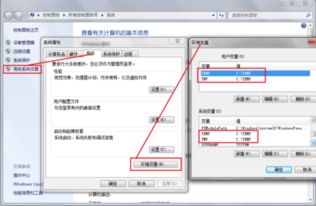 了解Temp文件夹:能否安全删除?资讯攻略12-02
了解Temp文件夹:能否安全删除?资讯攻略12-02 -
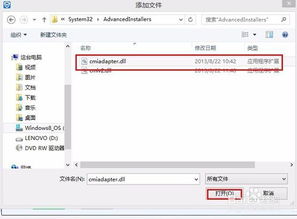 电脑里怎样才能彻底删除文件?资讯攻略11-03
电脑里怎样才能彻底删除文件?资讯攻略11-03 -
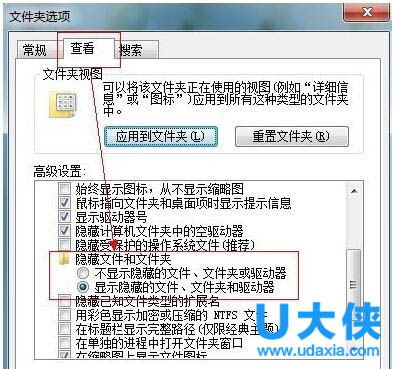 轻松解决!如何安全删除hiberfil文件及删除后果解析资讯攻略10-29
轻松解决!如何安全删除hiberfil文件及删除后果解析资讯攻略10-29 -
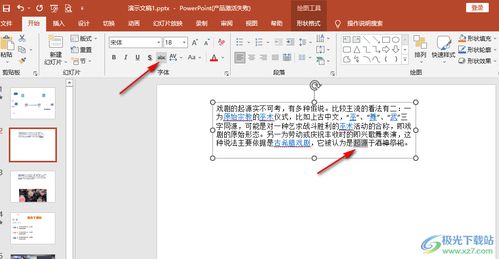 如何在PPT中轻松添加双删除线效果资讯攻略10-28
如何在PPT中轻松添加双删除线效果资讯攻略10-28 -
 找回消失的安全删除硬件图标:实用解决方案揭秘资讯攻略01-31
找回消失的安全删除硬件图标:实用解决方案揭秘资讯攻略01-31